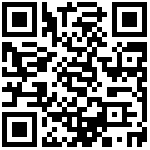1.1 功能说明
当采购的商品到达仓库时,将需要入库的商品记录到采购单中,确认采购单后商品即入库,有串号的商品还需要扫描商品串号,无串号的商品可以不扫描商品串号。
商品录入采购单的两种方式:第一种,引入未结束的采购订单,系统会自动生成采购单;第二种,手动录入。
1.2 操作说明
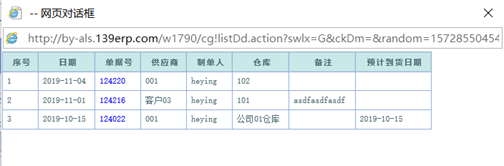
图 3-4-1 引入订单
如果采用引入订单的方式,点击【引入订单】后找到需要引入的采购订单,点击单据号,系统会自动在采购单中带出采购订单的信息,点击【保存】确认单据。
如果采用手动录入的方式,需手动录入采购信息,选择商品并录入商品采购信息后,点击【保存】确认单据。
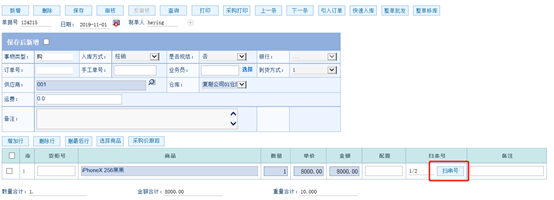
图 3-4-2 采购单
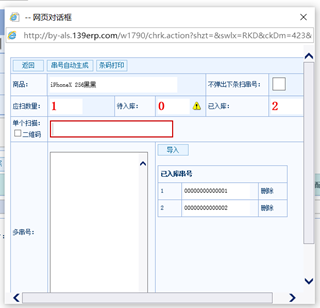
图 3-4-3 扫串号
如果商品有串号,确认单据后,点击【扫串号】扫描商品串号。
扫串号有两种方式:单个扫描和二维码扫描。扫串号时默认为单个扫描,使用扫码枪逐个扫描商品串号或者手动输入商品串号,扫入的串号会显示在多串号文本框中,点击【导入】即可将串号入库;如果使用二维码扫描,勾选二维码后扫描商品二维码后系统能从二维码中识别出串号。
应扫数量:该商品型号总共需要扫入的串号数量。
待入库:已经扫入多串号文本框中,但是还未导入到库中的串号数量。
已入库:已经导入库中的串号数量。
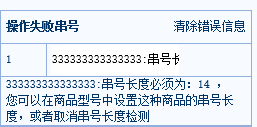
图 3-4-4 串号录入操作失败提示
扫描串号时可能会误扫到重复的串号,或手动输入串号时可能会输错串号长度,失误时系统会显示操作失败信息:失败串号和失败原因提示。
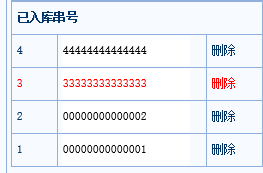
图 3-4-5 已入库串号
扫串号窗口可以查看该商品型号的已入库串号,误扫的串号可以删除。
串号录入后采购入库完成。
1.3 字段说明
是否现结:默认为【否】,保存后更新库存,产生应付款;选择【是】,必须选择银行,保存后更新库存,但不产生应付款,对应银行账在现金银行账体现。
1.4 按钮说明
串号自动生成:配件等无条码的商品可以自动生成条码
不弹出下条扫串号:默认不勾选。当有多个商品时,扫描完成后自动弹出下个需要扫描的商品窗口,勾上后不弹出。、
条码打印:打印该商品的串号条码。
5) 采购[市场版]
1.1 功能说明
当采购的商品到达仓库时,将需要入库的商品记录到采购单中,并且扫描商品串号,确认采购单后商品即入库。
1.2 操作说明
点击“新增”创建新单据,录入采购信息,扫描商品串号,确认采购单后商品入库。
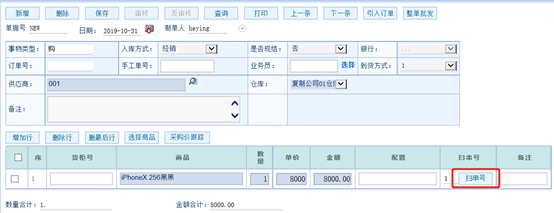
6) 快速入库
1.1 功能说明
采购商品入库,快速入库只需扫描商品串号和B标即可录入商品。注意:商品必须同时有串号和B标才行,并且每次入库需要扫两次,使用快速入库的好处是不容易分错货。
1.2 操作说明
点击“新增”创建新单据,扫描商品的串号和B标录入商品,扫描两次后确认单据即可,被扫描商品入库。
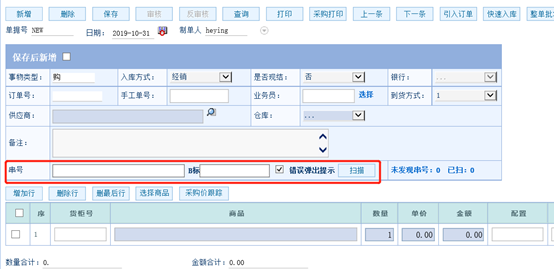
1.3 按钮说明
整单批发:商品入库后,使用整单批发功能可以直接将这单商品批发出去。
引入订单:引入已审核并且未结束的采购订单,引入后系统自动生成采购单。如果只想引入一个仓库的数据,可以先选择仓库,这时引入订单时只显示选择仓库的数据。
采购打印:打印当前的采购单。注意:需要安装控件,安装的控件不同打印的控件,可以在首页测试打印。
采购价跟踪:当前选择商品的最近一段时间的采购明细。
是否现结:是否现款,如果选择现款,即系统不会产生应付款。
7) 采购入库、快速入库、采购[市场版]的区别
采购入库:先保存单据再扫串号,适用于点了数量先保存,或者货还没有到,先保存,货到了再扫串号。
采购[市场版]:可以保证串号数量一致,开启串号数量一致的参数后,必须扫串号并且和商品数量一致才可以保存,保证系统的一致性。系统参数为QYCRKCHSLKZ,参数内容为“Y”时,在采购市场版、快速入库、快速批发中保存时会检查输入的串号和商品数量是否一致;参数内容为“N”时不启用。
快速入库:适用于到货的商品品类比较多,不用整理就可以直接入库,扫描B标自动识别商品,再扫串号,确保入库的串号和商品一致。